Comment migrer de Centos 8 à Rocky Linux 8
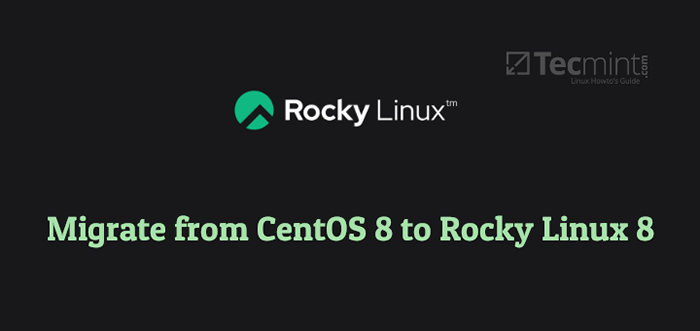
- 4405
- 423
- Jade Muller
Rocky Linux 8.5, nommé par code Obsidienne verte, est enfin là! Il est sorti le 12 novembre 2021, à peine six mois après la sortie de Rocky Linux 8.4 qui est une quatrième version stable de la dernière version.
Ceci est la première version stable et prête à la production de Rocky Linux Après des mois de recherche et développement intenses. Il est disponible pour les architectures X86_64 et ARM64.
Comme vous le savez, je sais, Rocky Linux est un système d'exploitation d'entreprise communautaire qui est 100% bug-for-bug compatible avec Red Hat Enterprise Linux 8.5. Cela en fait une alternative parfaite au Centos 8 qui tournera Eol à la fin de Décembre 2021.
Avec la sortie de Rocky Linux 8.5, Un outil de conversion a été mis à disposition pour vous aider à migrer à partir de Centos 8 pour Rocky Linux. C'est pratique pour ceux qui veulent tester Rocky Linux 8 sans effectuer une nouvelle installation.
Juste pour vous mettre au courant, vous pouvez mettre à niveau les distributions suivantes Rocky Linux 8.5:
- Red Hat Enterprise Linux 8.4
- Centos Linux 8.4
- Almalinux 8.4
- Oracle Linux 8.4
Télécharger Rocky Linux 8.5
Si vous voulez une nouvelle installation, procédez et téléchargez Rocky Linux 8.5 qui est disponible en images Minimal, DVD et Boot ISO.
Étonnamment, Rocky Linux 8.5 est également disponible sur Amazon Web Services (AWS Marketplace) et Google Cloud Platform. De plus, vous pouvez trouver Rocky Linux dans des images de conteneurs du Docker Hub et Quay.Io.
Migration de Centos 8 à Rocky Linux 8.5
Avant de migrer vers Rocky Linux 8.5, Et tout autre système d'exploitation d'ailleurs, il est toujours recommandé de sauvegarder tous vos fichiers afin que vous puissiez être sur le bon côté des choses si quelque chose de rupture.
Pour commencer, nous allons confirmer la version de Centos 8 que nous utilisons pour la migration. Nous courons actuellement Centos Linux 8.2 Comme indiqué ci-dessous.
$ Cat / etc / Redhat-Release Centos Linux version 8.2.2004 (noyau)
Vous n'avez pas besoin de passer à la dernière version de CentOS, comme c'est le cas lorsque vous migrant vers Almalinux 8.5 ou Oracle Linux.
L'étape suivante consiste à télécharger le migrate2Rocky.SH Migration Script, qui est hébergé sur GitHub et vous pouvez le télécharger comme suit à l'aide de l'outil de ligne de commande WGET.
$ wget https: // brut.githubusercontent.com / rocky-linux / rocky-tools / main / migrate2Rocky / migrate2Rocky.shot
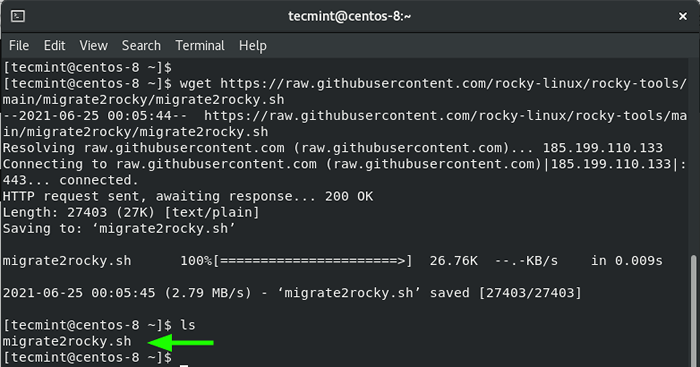 Télécharger le script de migration Rocky Linux
Télécharger le script de migration Rocky Linux Une fois le téléchargement terminé, attribuez des autorisations d'exécution au migrer2Rocky.shot Fichier de script de shell comme indiqué.
$ chmod + x migrate2Rocky.shot
Nous sommes maintenant prêts à migrer vers Rocky Linux.
Pour commencer la migration de Centos 8 pour Rocky Linux, Exécutez le script comme suit:
$ sudo bash migrate2Rocky.sh -r
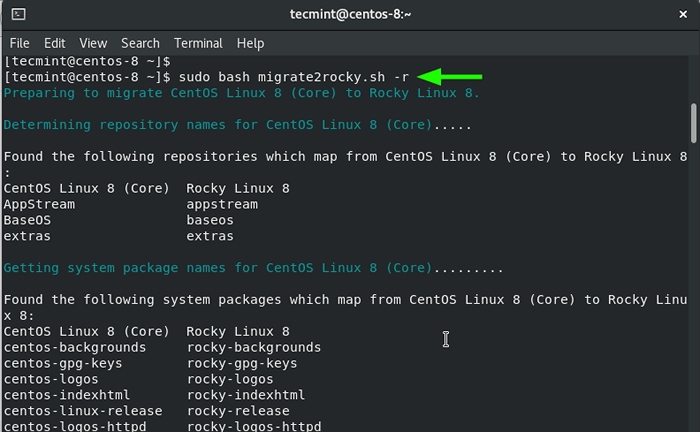 Migrer de Centos 8 à Rocky Linux
Migrer de Centos 8 à Rocky Linux Le script commence par identifier tous les référentiels qui mappent Centos Linux 8 pour Rocky Linux 8. Il supprime alors Centos 8 Packages et référentiels Linux et les remplace par leur Rocky Linux 8.5 équivalents.
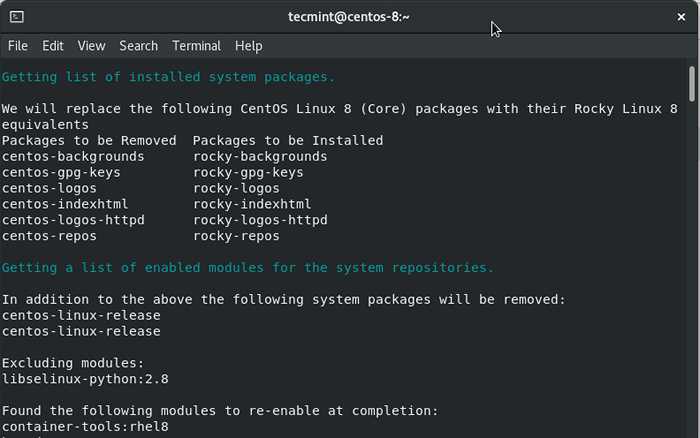 Retrait des référentiels Centos 8 avec Rocky Linux
Retrait des référentiels Centos 8 avec Rocky Linux Ensuite, il continue de télécharger de nouveaux packages requis par Rocky Linux 8.5.
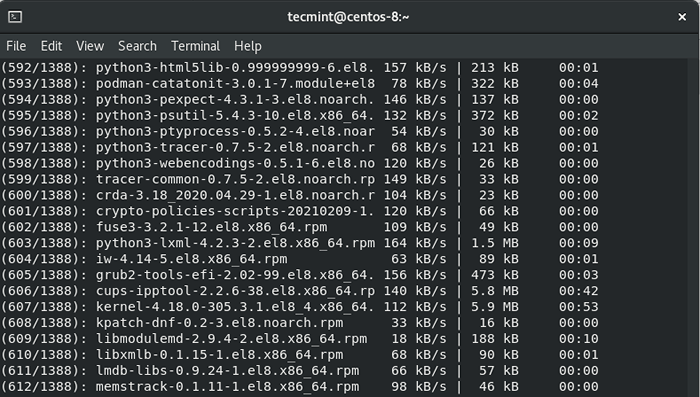 Téléchargement des packages à partir de Rocky Linux Repo
Téléchargement des packages à partir de Rocky Linux Repo Après avoir téléchargé les packages, il les réinstalle et améliore certains des packages existants à leurs dernières versions. Toute la migration prend un certain temps, et dans notre cas, cela a pris environ 3 heures. Cependant, cela dépend entièrement de vos vitesses de connexion Internet. De plus, la migration prendra moins de temps si vous exécutez une installation minimale.
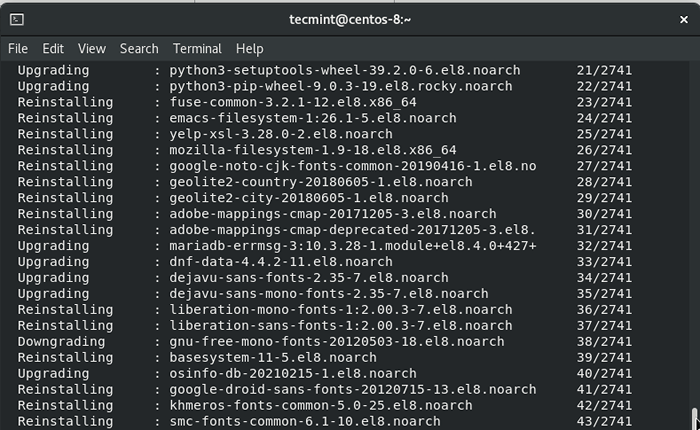 Centos 8 au processus de migration Rocky Linux
Centos 8 au processus de migration Rocky Linux Une fois la migration terminée, vous serez invité à redémarrer votre système comme indiqué.
Pour redémarrer, exécutez la commande:
$ sudo redémarrer
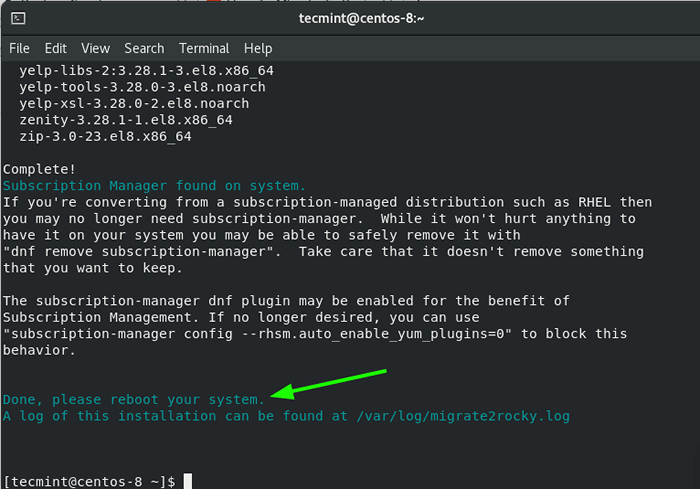 Centos 8 à Rocky Linux Migration termine
Centos 8 à Rocky Linux Migration termine Pendant le processus de redémarrage, le Rocky Linux Le logo sera clignotant - pour l'installation de l'interface graphique.
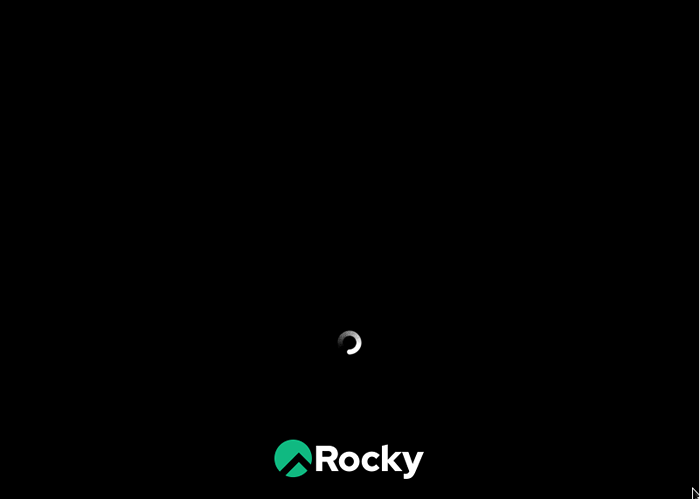 Booting Rocky Linux
Booting Rocky Linux Dans le menu Grub, assurez-vous de sélectionner le 'Rocky Linux'Entrée qui apparaît comme la première option.
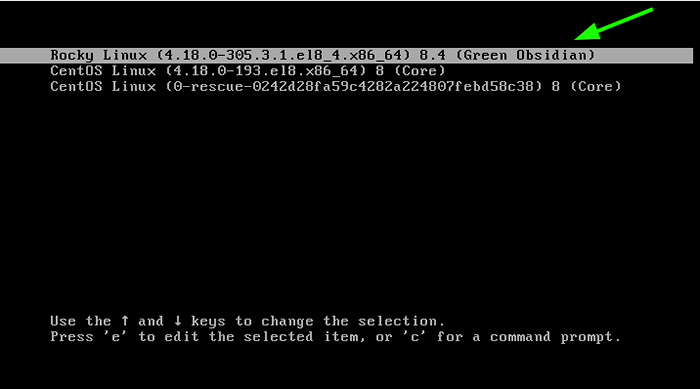 Sélectionnez Rocky Linux
Sélectionnez Rocky Linux Par la suite, connectez-vous avec les informations d'identification de votre compte utilisateur.
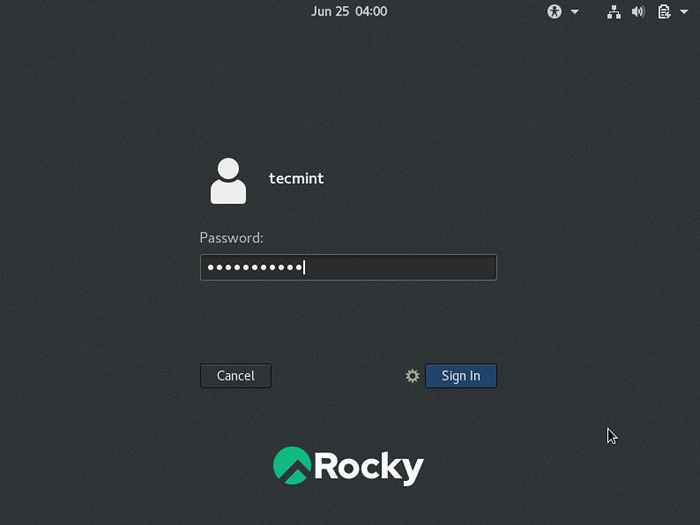 Connexion Rocky Linux
Connexion Rocky Linux Et cela huisse à l'arrière-plan de bureau rocheux gris rocheux sombre.
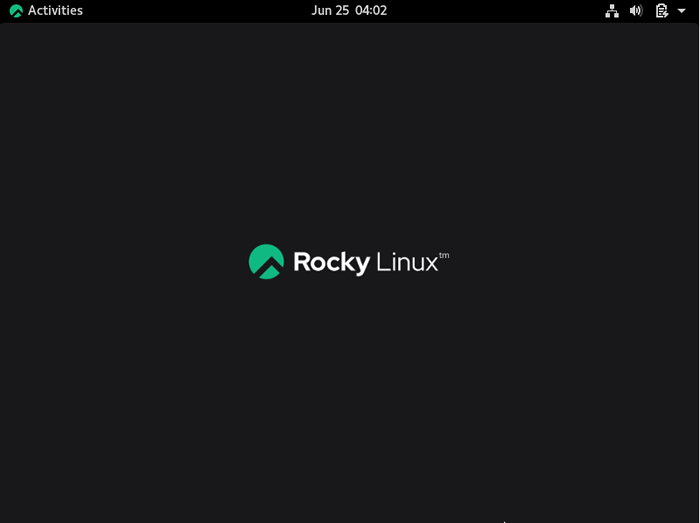 Rocky Linux Desktop
Rocky Linux Desktop Et c'est tout. Vous pouvez maintenant profiter de la stabilité et de tous les autres goodies qui Rocky Linux Fournit sans frais, tout comme vous l'avez fait avec Centos Linux.
- « Un guide étape par étape pour installer Xubuntu 20.04 Linux
- Rocky Linux 8.5 Sortie - Télécharger les images ISO DVD »

